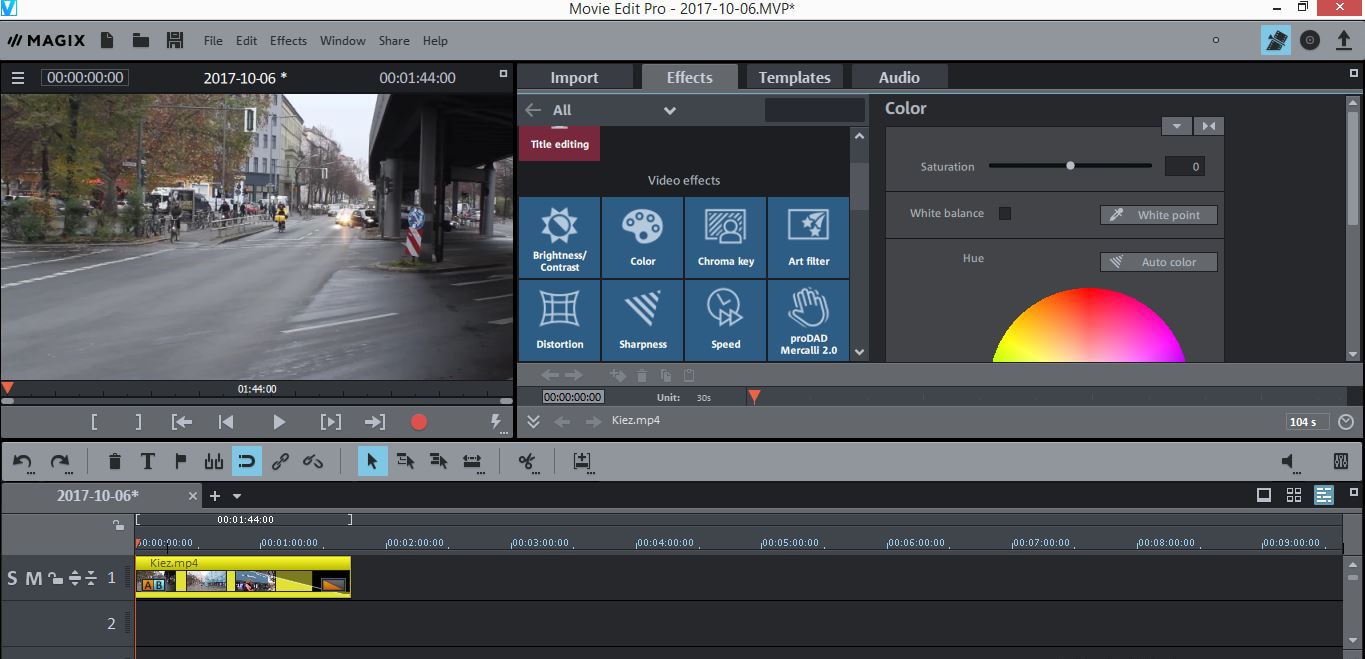अपने बेतहाशा कारनामों की उच्च-गुणवत्ता वाली फुटेज बनाना अब कोई सपना नहीं है क्योंकि GoPro कैमरे आपको 4K रिज़ॉल्यूशन में वीडियो शूट करने में सक्षम बनाते हैं। पेशेवर वीडियो कैमरों के विपरीत, जो उच्च-रिज़ॉल्यूशन वीडियो कैप्चर कर सकते हैं, GoPro छोटा और हल्का है, इसलिए आपको ऐसा महसूस भी नहीं होगा कि आपके पास कैमरा है। हालांकि, अगर आप 4K GoPro वीडियो बनाना चाहते हैं, जिसमें हजारों शेयर और लाखों व्यूज हों, तो आपको यह सुनिश्चित करना होगा कि आपके द्वारा बनाया गया फुटेज लगभग सही है।
मैगिक्स मूवी एडिट प्रो के साथ छिटपुट कैमरा शेक जैसी सभी छोटी खामियों को आसानी से ठीक किया जा सकता है। आइए एक नज़र डालते हैं उन चरणों पर जो आपको मैगिक्स मूवी एडिट प्रो के साथ एक शानदार 4K वीडियो बनाने के लिए उठाने की आवश्यकता है।
मैगिक्स मूवी एडिट प्रो में GoPro 4K वीडियो कैसे एडिट करें?
कुछ समय पहले तक, Magix ने 4K वीडियो के लिए समर्थन की पेशकश नहीं की थी, जिसका अर्थ था कि GoPro कैमरा मालिक इस सॉफ़्टवेयर का उपयोग इस कैमरे द्वारा कैप्चर किए गए वीडियो को संपादित करने के लिए नहीं कर सकते थे। सॉफ्टवेयर का नवीनतम संस्करण आपको 4K वीडियो को संपादित और निर्यात करने में सक्षम बनाता है और यहां बताया गया है कि आप इस प्रोग्राम के साथ 4K वीडियो कैसे बना सकते हैं।
1. फ़ाइलें आयात करें
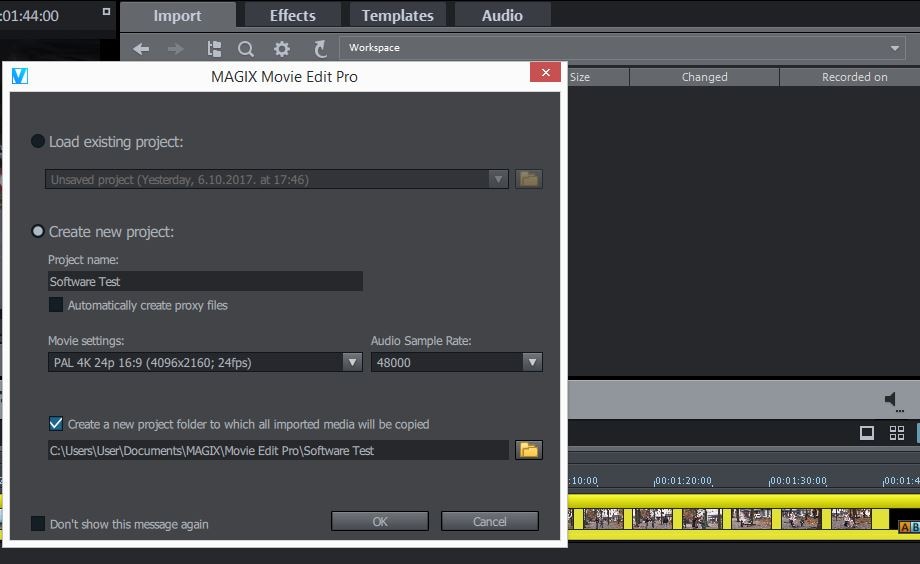
अपने 4K वीडियो क्लिप को Magix मूवी एडिट प्रो में आयात करने से पहले, आपको सबसे पहले फ़ाइल मेनू में 'नया प्रोजेक्ट' विकल्प पर क्लिक करके एक नया प्रोजेक्ट बनाना होगा। प्रोजेक्ट सेटिंग्स विंडो में, आपको 'मूवी सेटिंग्स' ड्रॉप-डाउन मेनू से 'PAL 4K 24p 16:9' विकल्प का चयन करना होगा और ओके पर क्लिक करना होगा।
आपकी फ़ाइलों को Magix मूवी एडिट प्रो में आयात करने की प्रक्रिया सरल है और इसमें लगभग कोई प्रयास नहीं लगता है। एक बार जब आप अपनी सभी 4K GoPro वीडियो फ़ाइलों को एक ही फ़ोल्डर में रख लेते हैं, तो आपको केवल 'आयात' टैब पर क्लिक करना होता है और अपनी हार्ड-डिस्क के माध्यम से नेविगेट करना होता है। आपके द्वारा फ़ोल्डर का पता लगाने के बाद, बस उस फ़ाइल को खींचें जिसे आप समयरेखा पर आयात करना चाहते हैं और आप संपादन शुरू करने के लिए तैयार हैं।
2. वीडियो संपादित करें
अपने स्वयं के फुटेज के साथ प्यार में पड़ना समझ में आता है, लेकिन यह खतरनाक भी है क्योंकि आप बहुत लंबे वीडियो बना सकते हैं और परिणामस्वरूप, ऑनलाइन समुदाय वीडियो को अंत तक देखने के लिए पर्याप्त धैर्य नहीं रखेगा। अपने 4K GoPro को छोटा और प्रभावी रखें और ऑनलाइन समुदाय का स्वागत अधिक गर्म होगा।
GoPro वीडियो, जैसे कैमरे पर कैप्चर किए गए अधिकांश फ़ुटेज जो पूरी तरह से स्थिर नहीं होते हैं, अस्थिर हो सकते हैं, और यदि आप अन्य दृश्य प्रभावों को लागू करने से पहले फ़ुटेज को स्थिर करना चाहते हैं, तो आप 'इफ़ेक्ट्स' मेनू का चयन करके ऐसा कर सकते हैं और 'वीडियो ऑब्जेक्ट इफेक्ट्स' सबमेनू में 'इमेज स्टेबिलाइजेशन' फीचर पर क्लिक करना। आप केवल 'इफ़ेक्ट्स' टैब पर क्लिक करके अन्य दृश्य प्रभाव लागू कर सकते हैं और संपादक के टूलबार पर स्थित आइकन पर क्लिक करके अपनी वीडियो क्लिप को ट्रिम या विभाजित कर सकते हैं।
3. वीडियो निर्यात करें
एक बार जब आप अपनी इच्छित सभी संपादन क्रियाएं कर लेते हैं, तो आपका 4K GoPro वीडियो निर्यात के लिए तैयार हो जाता है। अपने वीडियो को 4K रिज़ॉल्यूशन में निर्यात करने के लिए, आपको 'फ़ाइल' पर क्लिक करना होगा और 'मूवी निर्यात करें' विकल्प ढूंढना होगा।
एक बार जब आप एक्सपोर्ट मूवी सबमेनू पर क्लिक करते हैं तो आप सभी फाइल फॉर्मेट देख पाएंगे जिसमें आप मैगिक्स मूवी एडिट प्रो से वीडियो एक्सपोर्ट कर सकते हैं। ध्यान रखें कि केवल कुछ विकल्प जैसे असम्पीडित मूवी, या MPEG-4 ही आपको 4K रिज़ॉल्यूशन में वीडियो को सहेजने में सक्षम करेंगे। वह चुनें जो आपकी आवश्यकताओं के लिए सबसे उपयुक्त हो और निर्यात विकल्पों को समायोजित करने के लिए आगे बढ़ें। 'प्रीसेट' ड्रॉप-डाउन मेनू के नीचे 'सभी प्रदर्शित करें' चेकबॉक्स पर क्लिक करना सुनिश्चित करें और फिर आउटपुट स्वरूप का चयन करने के लिए ड्रॉप-डाउन मेनू पर क्लिक करें।
अपनी मांगों के अनुसार सभी निर्यात विकल्पों को समायोजित करें और वीडियो प्रस्तुत करना शुरू करने के लिए ओके बटन पर क्लिक करें।
GoPro 4K वीडियो संपादित करने का एक आसान तरीका
Magix Movie Edit Pro के साथ 4K GoPro वीडियो बनाने की प्रक्रिया बहुत अधिक तकनीकी हो सकती है और इस कारण से Wondershare Filmora जैसे वैकल्पिक वीडियो संपादन सॉफ़्टवेयर पर विचार करना, GoPro मालिकों के लिए एक बढ़िया समाधान है, जो अपने वीडियो को संसाधित करने में बहुत समय नहीं लगाना चाहते हैं। इसके अलावा, Filmora का 'एक्शन कैम टूल' आपको ऑडियो डी-नॉइस फिल्टर को लागू करके अपने वीडियो में शोर को कम करने में सक्षम करेगा, जबकि इसकी 'वीडियो स्टेबलाइजर' सुविधा आपको अपने 4K वीडियो में कंपन को कम करने में मदद करेगी।